Upptäck expertlösningar som fungerade för andra
- De 0x80131904 hindrar användare från att logga in och har varit ett stort problem för administratörer.
- Det visas vanligtvis när felaktiga referenser tillhandahålls eller brandväggen blockerar anslutningen.
- För att fixa saker, leta efter nätverksproblem, verifiera brandväggsregler eller ändra DNS-posterna, bland andra lösningar.
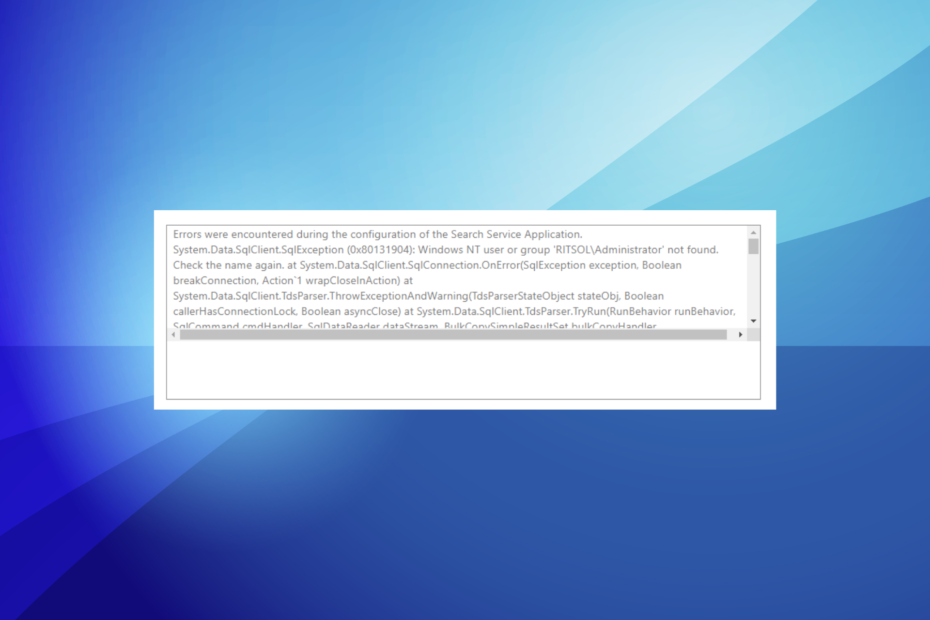
XINSTALLERA GENOM ATT KLICKA PÅ LADDA FILEN
- Ladda ner Restoro PC Repair Tool som kommer med patenterad teknologi (patent tillgängligt här).
- Klick Starta skanning för att hitta Windows-problem som kan orsaka PC-problem.
- Klick Reparera allt för att åtgärda problem som påverkar din dators säkerhet och prestanda.
- Restoro har laddats ner av 0 läsare denna månad.
Administratörer som skapar applikationer med en SQL-anslutning brukar inte möta många problem om backend är tight. Men ofta, på grund av felkonfigurationer eller nätverksproblem, stöter användare på 0x80131904 fel.
Meddelandet lyder, Ett transportnivåfel har inträffat vid mottagning av resultat från servern. (leverantör: TCP-leverantör, fel: 0 – Det angivna nätverksnamnet är inte längre tillgängligt.). Det är inget vanliga användare kan fixa, och även administratörer har svårt att hantera det. Låt oss ta reda på mer!
Vad är komponentfelkod 0x80131904?
Felet har vanligtvis att göra med ett nätverksrelaterat problem, men om problemet kvarstår kan det vara inställningarna att skylla på. Mer så, för vissa administratörer var det bara en handfull användare som stötte på 0x80131904 fel, medan andra lätt kan komma åt saker.
Här är några anledningar till att du stöter på felet:
- Felaktiga inloggningsuppgifter: När en användare anger felaktiga autentiseringsuppgifter kan felmeddelandet visas. Så du måste verifiera det.
- Brandvägg blockerar anslutningen: I vissa fall blockerade en brandvägg anslutningen, och det kan vara både den på serverns sida och användarens sida. För det senare kan du enkelt inaktivera brandväggen.
- Nätverksproblem: Vissa administratörer upptäckte att det var ett nätverksproblem som utlöste felet, och saker och ting löstes automatiskt på kort tid.
- Felkonfigurerade SQL-inställningar: För ett fåtal var serveregenskaperna felkonfigurerade eller så var säkerhetsinställningarna inte optimala, vilket ledde till felet.
Hur fixar jag fel 0x80131904?
Innan vi går över till de lite komplexa lösningarna, kontrollera först dessa aspekter:
- Kontrollera att användaren inte anger felaktiga uppgifter för att komma åt programmet.
- Kontrollera om det finns nätverksproblem och prata med tjänsteleverantören för en uppdatering om det.
- Se till att brandväggen inte blockerar anslutningen. Du kan inaktivera det tillfälligt för att verifiera detsamma.
Om ingen fungerar, gå till korrigeringarna som listas härnäst.
1. Ändra DNS-posterna
- Tryck Windows + E att öppna Utforskaren, klistra in följande sökväg i adressfältet och tryck Enter:
C:/Windows/System32/Drivers/ETC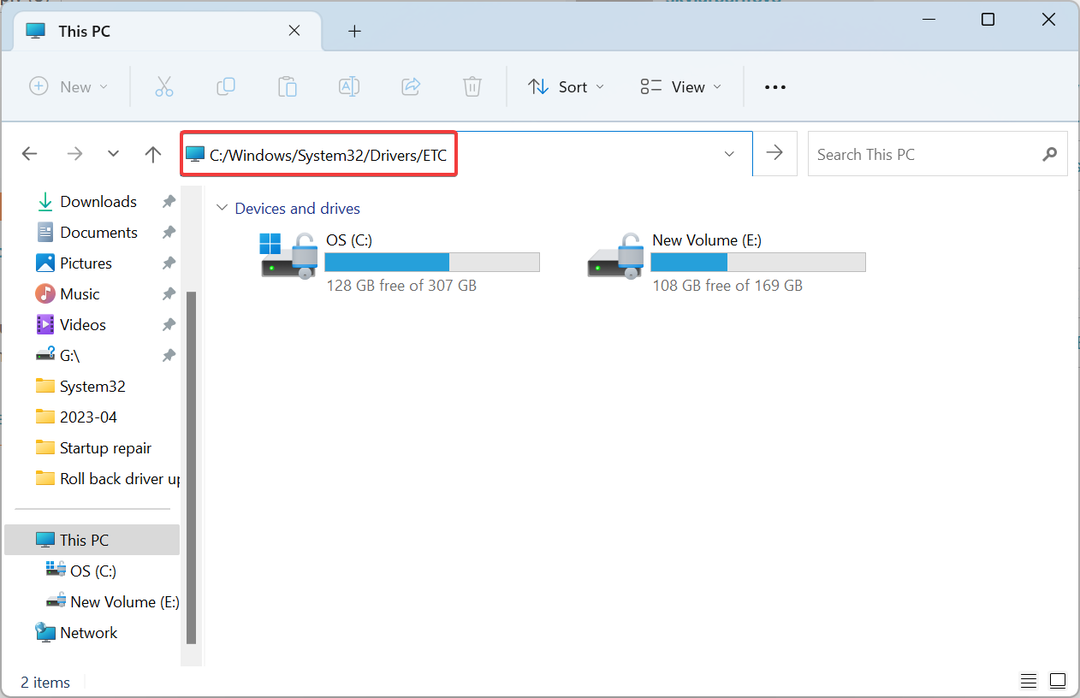
- Ändra nu DNS poster i hosts.ini fil.
En administratör berättade att förändringar i DNS-posterna fixade saker när bara en enda användare inte kunde komma åt servern medan andra kunde. Oavsett om det är fallet med dig eller inte, försök detta först.
2. Konfigurera om serverautentiseringsinställningen
- Öppna Serveregenskaper och välj säkerhet från navigeringsfönstret.
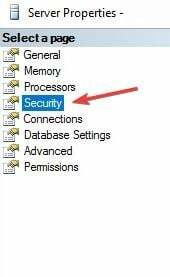
- Nu under Serverautentisering, välj SQL-server med Windows-autentiseringsläge, och klicka OK för att spara ändringarna.
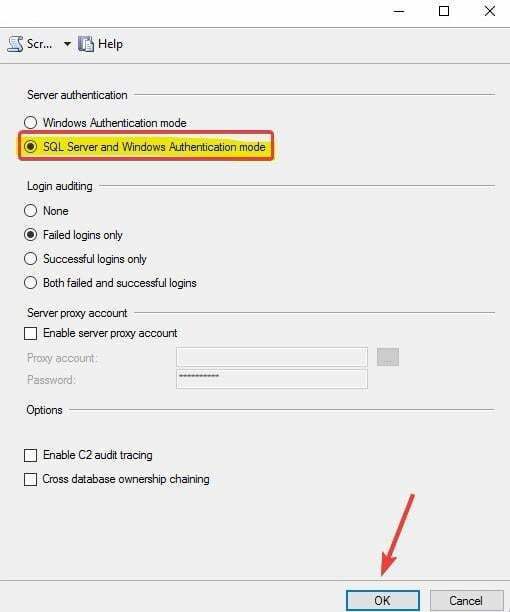
I vissa fall var serverns säkerhetsinställningar att skylla på 0x80131904: inloggning misslyckades fel och konfigurera om serverautentisering till SQL Server och Windows-autentiseringsläge fick saker igång.
3. Nedgradera SQL-klientpaketet
För många dök problemet upp efter uppdatering till ett nyare SQLClient-paket, vilket pekar på en bugg i det. Och i det här fallet bör du nedgradera till den föregående.
Till exempel rapporterade en användare problemet efter att ha uppgraderat till 2.0.0 från 1.1.3 och att återställa förändringen fixade saker på nolltid.
- Varför ditt konto inte är kvalificerat för den här funktionen [New Bing]
- 0x80131501 SSIS-felkod: Hur man åtgärdar det
- 0xc000006A Kontofel: Hur man snabbt åtgärdar det
- AADSTS900561: Endpoint accepterar endast postbegäran [Fix]
- Bing Chat-fel: Logga in för att fortsätta din chatt [löst]
4. Ta bort problematiska sviter
Om inget annat fungerade kan du ta bort följande två chiffersviter från klientlistan:TLS_DHE_RSA_WITH_AES_256_GCM_SHA384TLS_DHE_RSA_WITH_AES_128_GCM_SHA256
Detta har fungerat för många användare, men kom ihåg att kontrollera om en patch har släppts för problemet innan du gör ändringar för att fixa 0x80131904.
Innan du går, kolla några snabba tips för att öka internethastigheten i Windows.
För frågor eller för att dela vad som fungerade för dig, skriv en kommentar nedan.
Har du fortfarande problem? Fixa dem med det här verktyget:
SPONSRAD
Om råden ovan inte har löst ditt problem kan din dator uppleva djupare Windows-problem. Vi rekommenderar ladda ner detta PC-reparationsverktyg (betygsatt Great på TrustPilot.com) för att enkelt ta itu med dem. Efter installationen klickar du bara på Starta skanning knappen och tryck sedan på Reparera allt.
